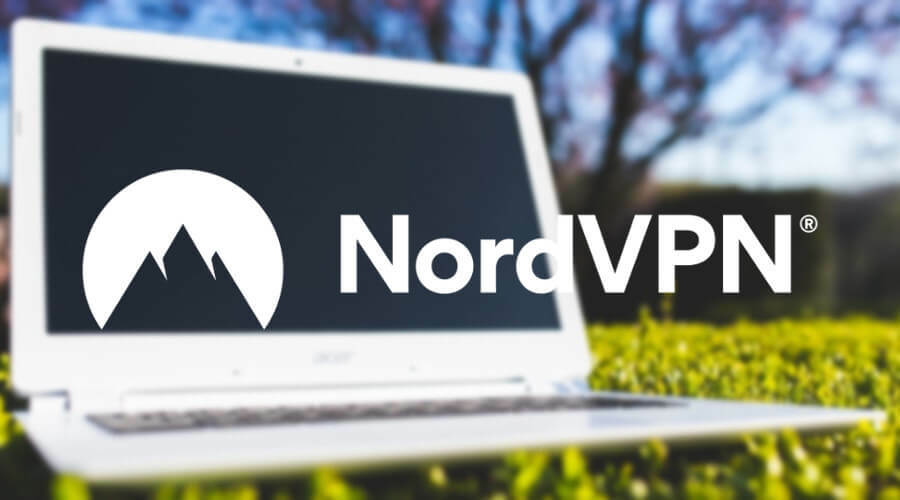Gendan de rigtige indstillinger og installer manglende opdateringer
- Hvis skærmen på din Lenovo bærbare computer pludselig bliver sort og ikke kommer tilbage, har du enten korrupte filer eller defekt hardware.
- Afbryd straks eventuelle ekstra enheder, der er tilsluttet den bærbare computer, og genstart maskinen.
- Hvis det ikke virker, kan du prøve at justere nogle af din computers indstillinger.

xINSTALLER VED AT KLIKKE PÅ DOWNLOAD FIL
Fortect er et værktøj, der kontrollerer dit Windows OS for dårlige eller beskadigede systemfiler. Når den er fundet, kan den erstatte disse versioner med en ny fra sit lager med originale Windows-systemfiler. Således vil det gendanne dit system til en fuldt funktionel tilstand. Sådan gør du det i 3 nemme trin:
- Download og installer Fortect på din pc.
- Start værktøjet og Start scanningen at finde ødelagte filer, der forårsager problemerne.
- Højreklik på Start reparation for at løse problemer, der påvirker din computers sikkerhed og ydeevne.
- Fortect er blevet downloadet af 0 læsere i denne måned.
xINSTALLER VED AT KLIKKE PÅ DOWNLOAD FIL
Denne software vil reparere almindelige computerfejl, beskytte dig mod filtab, malware, hardwarefejl og optimere din pc til maksimal ydeevne. Løs pc-problemer og fjern virus nu i 3 nemme trin:
- Download Restoro PC Repair Tool der følger med patenterede teknologier (patent tilgængeligt her).
- Klik Start scanning for at finde Windows-problemer, der kan forårsage pc-problemer.
- Klik Reparer alle for at løse problemer, der påvirker din computers sikkerhed og ydeevne.
- Restoro er blevet downloadet af 0 læsere i denne måned.
Lenovo bærbare computere er bredt anset for deres høje kvalitet, men de har særheder. Sommetider en bærbar computer tænder ikke selvom Power Light gør det, eller skærmen ikke viser dig noget.
Det sidste er især almindeligt. Nogle modeller, som dem fra Lenovo Yoga-serien, har defekte berøringsskærme, mens displayet på andre linjer kan blive helt sort.
Hvad forårsager den sorte skærm i første omgang?
Din Lenovo bærbare computers skærm bliver sort, kan være forårsaget af en masse ting, fra defekt hardware til en form for softwarefejl. Det er svært at fastgøre fejlen til kun én ting.
Følgende liste består af de mest sandsynlige syndere og ting, du bør kigge efter.
- Du har defekt hardware - Den defekte hardware kan være mange ting. Det kan være en defekt harddisk, eller noget er galt med en af din bærbare computers eksterne enheder.
- Der er noget galt med din skærm - Ligesom det foregående punkt, kunne den bærbare computers skærm have en brudt komponent, eller den blev installeret forkert under fremstillingen.
- Den bærbare computers strømforsyningsenhed fungerer ikke korrekt - Du kan tjekke, om der er noget galt med din strømforsyningsenhed ved at downloade en app som AIDA64 Extreme og køre nogle tests.
- Din software er forældet – Sørg for at følge med i alle opdateringer, som Microsoft udruller. Disse patches adresserer ofte problemer, der kan forårsage fejlen med sort skærm.
- Malware har inficeret din computer – Computervirus kan ødelægge dine systemfiler og forårsage alle mulige problemer. Løb nogle antivirus software at rense det op.
- Korrupte filer forhindrer normal drift - Selvom du slipper af med en computervirus, kan den korruption, den efterlader, stadig forhindre normal drift. Kør en SFC-scanning at rydde op i det.
Hvordan kan jeg rette fejlen på min Lenovo bærbare computers sorte skærm?
Prøv en af følgende rettelser. Hvis det ene ikke virker, så gå videre til det andet.
- Den første ting du bør prøve er at genstarte din computer. Genstart er en afprøvet metode, der ofte løser eventuelle softwareproblemer, du måtte have.
- Vi anbefaler, at du fjerner alle ekstra ydre enheder, du har tilsluttet din bærbare computer, såsom mus, tastaturer, højttalere eller hvad som helst. Disse enheder kan have korrupte drivere, der forårsager fejlen.
- Tryk på Windows-, Ctrl-, Shift- og B-tasterne samtidigt, og slip derefter straks. Dette vil opdatere din bærbare computers skærm og skulle få det til at fungere igen.
- Hvis ingen af de tidligere løsninger virker, kan du få uoprettelig skade. Du er bedre tjent med at tilslutte din Lenovo bærbare computer til en ekstern skærm og bruge den skærm i stedet.
- Hvis det lykkes dig at løse problemet, anbefales det, at du udfører en systemgendannelse og gendanne din Windows 11-computer til en tidligere tilstand for at fortryde fejlene.
- Hvis alt andet fejler, og du stadig har fejlen med sort skærm, kan du enten se, om Lenovo er villig til at rette det, eller du kan prøve nulstille din bærbare computer tilbage til fabriksindstillingerne.
1. Udfør opstartsreparation
- Start Indstillinger menu. Bliv på System sektion, rul ned og vælg Genopretning.
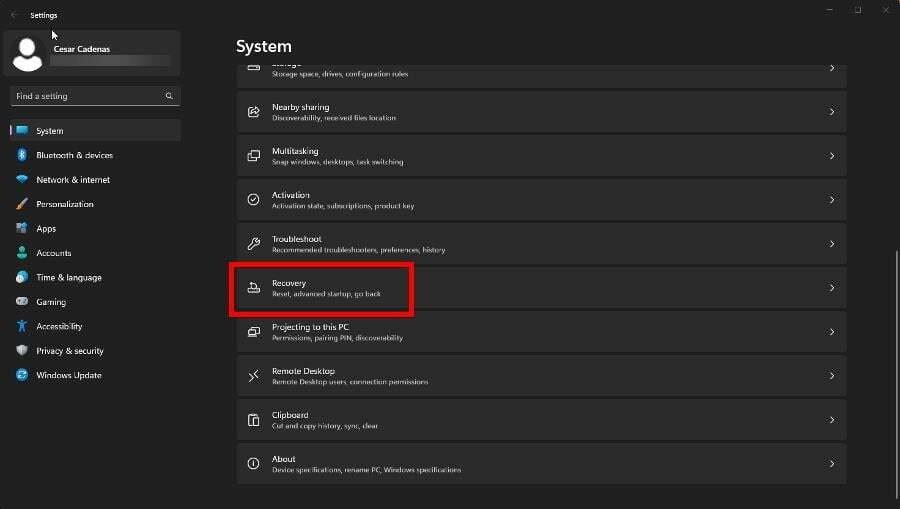
- Klik på Genstart nu knappen ved siden af Avanceret opstart.

- Når din computer genstarter, skal du klikke Fejlfinding derefter Avancerede indstillinger.
- Vælg på den sidste side Opstartsreparation.

- Giv din computer tid nok til at genstarte. Når det kommer tilbage, skal du vælge Administrator, indtast administratoradgangskoden, og klik på Blive ved knap.

2. Opdater Windows
- Start Indstillinger menuen og gå til Windows opdatering afsnit.
- Klik på Søg efter opdateringer knappen for at se, om der er en tilgængelig patch.
- Hvis der er, vælg Download og installer.
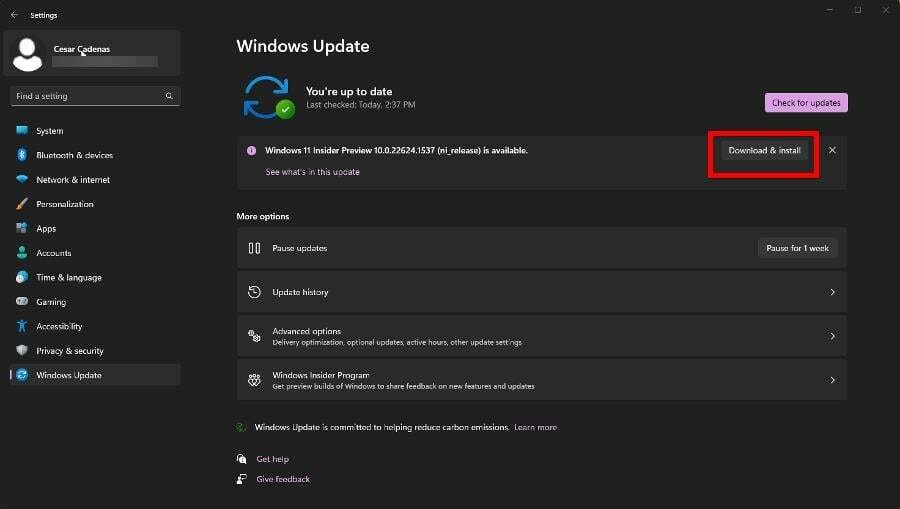
3. Opdater drivere
- Som i den forrige løsning skal du åbne kommandoen Kør.
- Gå ind msconfig ind i Kør, og klik derefter OKAY.

- Gå til fanen Boot. Klik på boksen ved siden af Sikker opstart, derefter Okay.
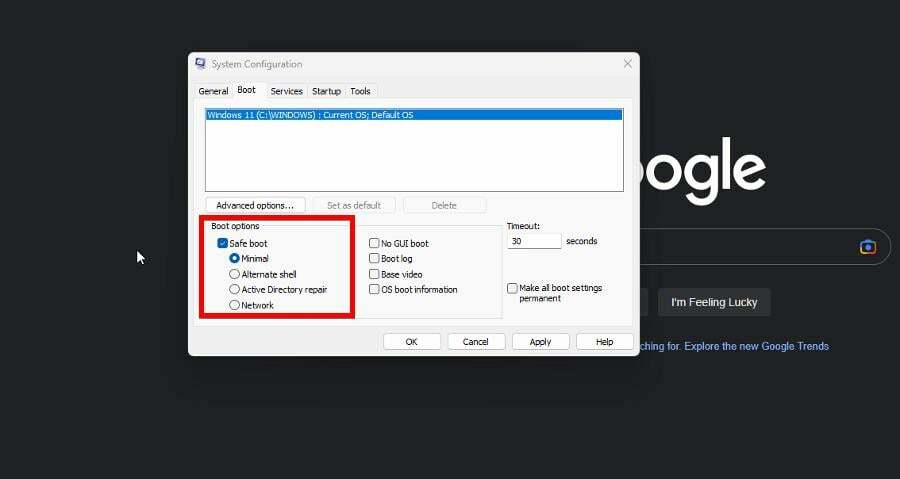
- I det nye vindue, der vises, skal du vælge Genstart.
- Åbn Enhedshåndtering når din computer er færdig med at genstarte.
- Udvid Monitorer indgang.

- Højreklik på din skærm. Vælg i kontekstmenuen Opdater driver.
- Vælg Søg automatisk efter drivere for automatisk at installere nye drivere.

Denne opdateringsproces kan være vanskelig for nogle brugere, og det er grunden til, at vi foreslår ekspertdriversoftwaren nedenfor.
Nogle af de mest almindelige Windows-fejl og fejl er et resultat af gamle eller inkompatible drivere. Manglen på et opdateret system kan føre til forsinkelser, systemfejl eller endda BSoD'er.
For at undgå disse typer problemer kan du bruge et automatisk værktøj, der finder, downloader og installerer den rigtige driverversion på din Windows-pc med blot et par klik, og vi anbefaler stærkt DriverFix. Sådan gør du:
- Download og installer DriverFix.
- Start applikationen.
- Vent på, at DriverFix finder alle dine defekte drivere.
- Softwaren vil nu vise dig alle de drivere, der har problemer, og du skal bare vælge dem, du gerne vil have rettet.
- Vent på, at DriverFix downloader og installerer de nyeste drivere.
- Genstart din pc for at ændringerne træder i kraft.

DriverFix
Drivere vil ikke længere skabe nogen problemer, hvis du downloader og bruger denne kraftfulde software i dag.
Besøg hjemmesiden
Ansvarsfraskrivelse: Dette program skal opgraderes fra den gratis version for at udføre nogle specifikke handlinger.
4. Genstart explorer.exe
- Start Jobliste og gå til detaljer fanen.
- Rul ned, indtil du finder explorer.exe.

- Klik Afslut opgave i øverste højre hjørne.
Denne løsning er mere beregnet til at forhindre fremtidige sorte skærmfejl. Efter dette bør fejlen ikke ske igen.
5. Dobbelttjek strømindstillingerne.
- Højreklik på Windows-ikonet og vælg Løb.
- Indtaste powercfg.cpl, klik derefter på Okay knap.
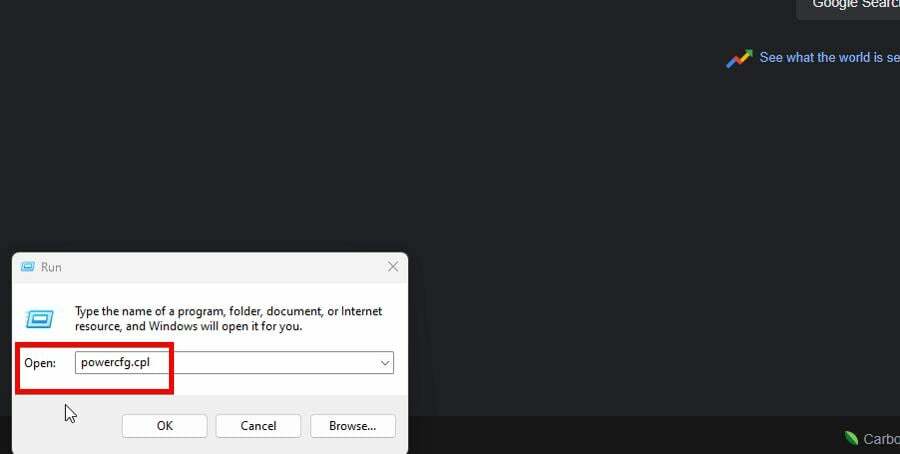
- Klik Vælg, hvad tænd/sluk-knapperne gør i menuen til venstre.

- Klik nu Skift indstillinger, der i øjeblikket ikke er tilgængelige øverst i vinduet.

- Slå boksen ved siden af Slå hurtig opstart til for at deaktivere funktionen.

- For at afslutte skal du vælge Gem ændringer knappen i bunden.
- Sådan afsluttes en opgave fra proceslinjen på Windows 11
- Kan den nye File Explorer afsløre brugere uden samtykke?
- 0x00000b11: Sådan rettes denne fejl på Windows 10 og 11
- Vil du have din terminal til at indlæse hurtigere? Installer ikke Build 25336
Hvad kan jeg gøre, hvis data går tabt under processen?
Mens du løser fejlen med sort skærm, kan du miste nogle værdifulde data. Men bare rolig; der er en måde at gendanne de tabte data med nogle datagendannelsessoftware.
Du har ting som Stellar Data Recovery, som kan dybt scanne dit system for at finde tabte filer og gendanne medier fra USB. Der er også Disk Drill, hvis du vil tilpasse din scanning.
Når du er færdig, anbefaler vi stærkt sikkerhedskopiere disse data, så du ikke mister dem igen. Der er mange muligheder, som OneDrive eller Microsoft Azure, med mange alternativer.
For eksempel har du Vembu Backup, som kommer med dets indbyggede gendannelsesværktøj, og Acronis, som folk kan lide for, hvor nemt det er at bruge.
Du er velkommen til at kommentere nedenfor, hvis du har andre problemer med Lenovo laptop. Skriv også kommentarer nedenfor om anmeldelser, du gerne vil se, eller oplysninger om andre Lenovo-produkter.
Oplever du stadig problemer?
SPONSORERET
Hvis ovenstående forslag ikke har løst dit problem, kan din computer opleve mere alvorlige Windows-problemer. Vi foreslår, at du vælger en alt-i-en-løsning som Fortect at løse problemer effektivt. Efter installationen skal du blot klikke på Vis&Ret knappen og tryk derefter på Start reparation.